什麼是惡意軟體 HackTool:Win32/Keygen?如何去除?

您是否掃描過您的設備並發現它感染了 HackTool:Win32/Keygen?在您使用破解或金鑰產生器啟動進階軟體後,Windows Defender 可能會自動警告您有關此惡意軟體的存在。
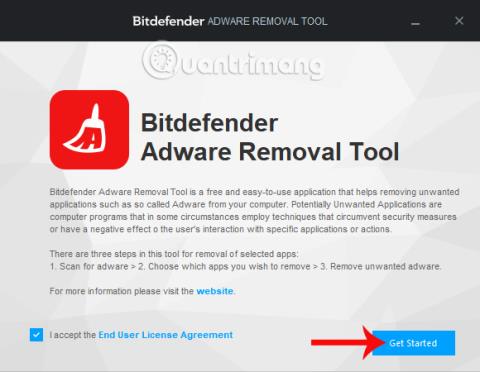
與惡意軟體或其他病毒類似,廣告軟體也是攻擊電腦系統的危險之一。它們可以入侵計算機,並帶來危險的病毒。甚至廣告軟體也會影響使用者的隱私和重要的個人資訊。 Bitdefender 廣告軟體移除工具是著名安全公司 BitDefender 推出的一款可靠的惡意軟體刪除工具,能夠保護使用者免受多種不同的威脅。
該軟體完全免費提供,工作高效且專業。該工具將識別並刪除可能影響您的電腦的因素,例如廣告軟體、瀏覽器加載項、工具列和其他惡意攻擊程式。 LuckyTemplates 的以下文章將指導您如何在 Windows 電腦上使用 Bitdefender 廣告軟體移除工具。
Bitdefender 廣告軟體移除工具偵測惡意軟體
步驟1:
我們點擊上面的連結將Bitdefender廣告軟體刪除工具下載到電腦上。該軟體相容於Windows 7以上作業系統以及32位元和64位元平台。
第2步:
點選.exe 下載檔案來安裝軟體。在第一個介面中,選擇我接受最終使用者許可協議以同意使用條款。然後點擊“開始”開始。
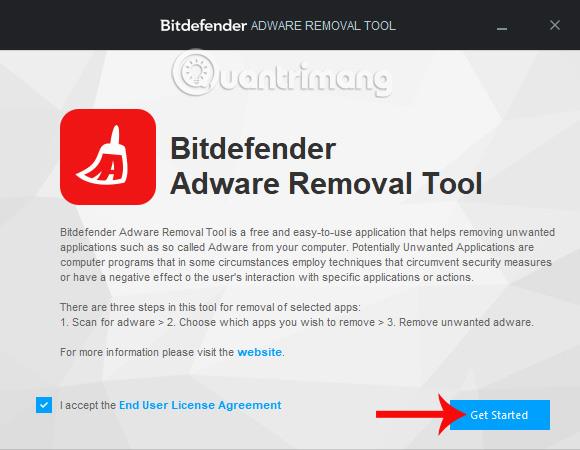
步驟3:
該軟體沒有像其他程式那樣的多步驟安裝過程。當您按一下「開始」時,該工具將立即掃描系統。
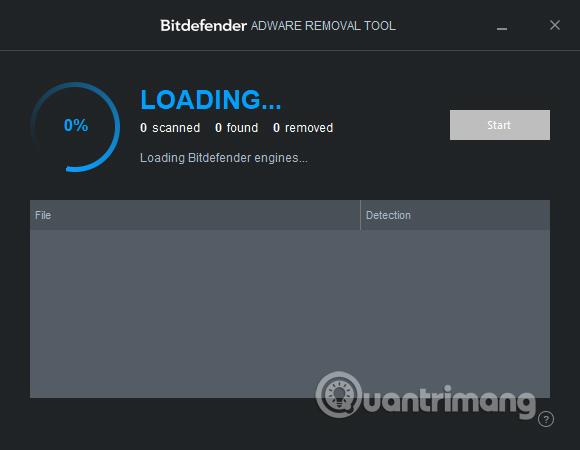
步驟4:
在該軟體的掃描介面中,您將看到它會自動掃描您的電腦中 Windows 上安裝的所有資料夾和程式。根據現有軟體的數量和電腦安裝分割區的大小,Bitdefender 廣告軟體移除工具可能需要幾分鐘或一小時才能完成電腦系統的檢查。
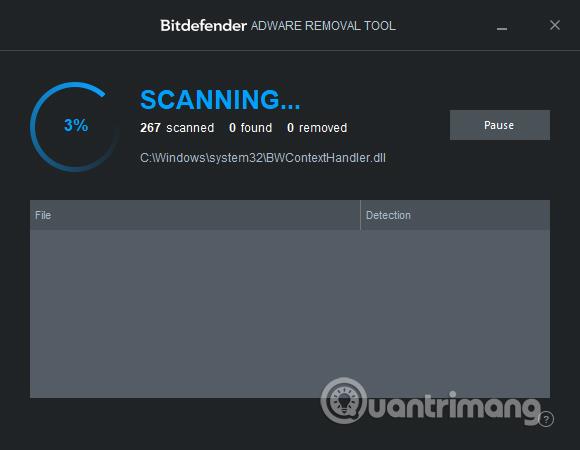
第5步:
掃描後,軟體會彙總測試的程式數量以及電腦上的惡意廣告軟體數量。如果電腦是安全的,您將收到訊息「未找到不需要的應用程式」,如下所示。
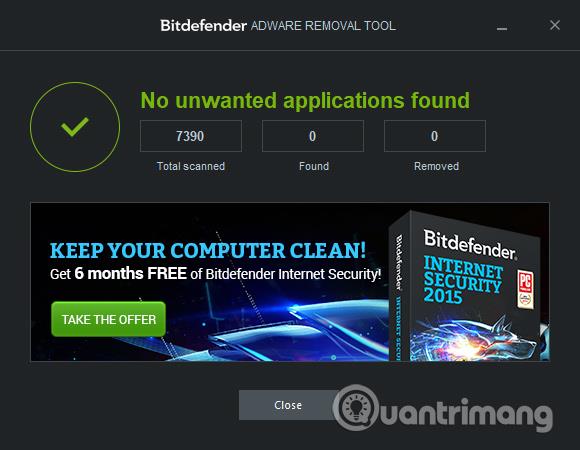
如果在電腦上偵測到危險程序,我們將收到紅色「需要注意」警告,並附有危險程序的名稱。
在此列表中,按一下需要刪除的程序,然後按一下上方的刪除以繼續從系統中刪除。如果無法刪除,程式會要求重新啟動計算機,以便在啟動過程中刪除不需要的程式。

因此,您可以使用 Bitdefender 廣告軟體移除工具軟體偵測 Windows 上的廣告軟體。該程式具有許多優點,例如來自信譽良好的安全公司、安裝過程極其簡單、運行速度快、檢查計算機快速、不需要時間並且結果將立即可用。
此外,該程式還能夠在將應用程式和軟體從電腦中刪除之前對其進行審查。這有助於機器運作更穩定,錯誤更少。如果您需要一個程式來保護您的電腦免受危險廣告軟體的侵害,Bitdefender 廣告軟體刪除工具是正確的選擇。
希望這篇文章對您有用!
您是否掃描過您的設備並發現它感染了 HackTool:Win32/Keygen?在您使用破解或金鑰產生器啟動進階軟體後,Windows Defender 可能會自動警告您有關此惡意軟體的存在。
探索如何在Windows 10上建立和管理還原點,這是一項有效的系統保護功能,可以讓您快速還原系統至先前狀態。
您可以使用以下 15 種方法輕鬆在 Windows 10 中開啟<strong>裝置管理員</strong>,包括使用命令、捷徑和搜尋。
很多人不知道如何快速顯示桌面,只好將各個視窗一一最小化。這種方法對於用戶來說非常耗時且令人沮喪。因此,本文將向您介紹Windows中快速顯示桌面的十種超快速方法。
Windows Repair 是一款有效的 Windows 錯誤修復工具,幫助使用者修復與 Internet Explorer、Windows Update 和其他重要程式相關的錯誤。
您可以使用檔案總管選項來變更檔案和資料夾的工作方式並控制顯示。掌握如何在 Windows 10 中開啟資料夾選項的多種方法。
刪除不使用的使用者帳戶可以顯著釋放記憶體空間,並讓您的電腦運行得更流暢。了解如何刪除 Windows 10 使用者帳戶的最佳方法。
使用 bootsect 命令能夠輕鬆修復磁碟區引導程式碼錯誤,確保系統正常啟動,避免 hal.dll 錯誤及其他啟動問題。
存檔應用程式是一項功能,可以自動卸載您很少使用的應用程序,同時保留其關聯的檔案和設定。了解如何有效利用 Windows 11 中的存檔應用程式功能。
要啟用虛擬化,您必須先進入 BIOS 並從 BIOS 設定中啟用虛擬化,這將顯著提升在 BlueStacks 5 上的效能和遊戲體驗。








